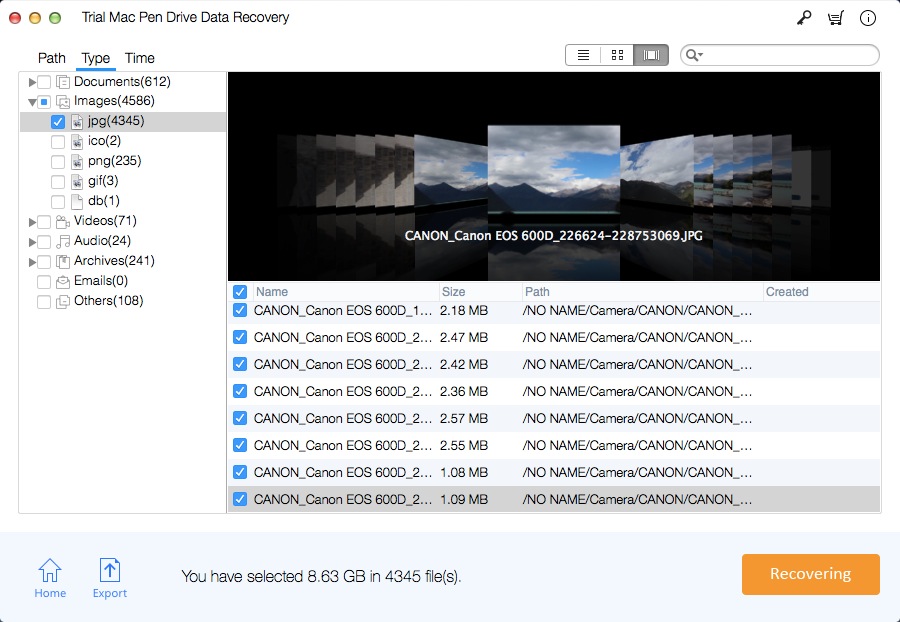ペンドライブのエラーを修復する3つの方法:MacのCMDとペンドライブの回復

ペンドライブは最も人気のあるUSBドライブデバイスで、写真、ビデオ、曲、ドキュメントの保存、転送、バックアップに使用されています。ただし、ペンドライブは不適切な使用により破損する可能性があります。一般的な理由は、ペンドライブのデータが誤ってフォーマットまたは削除されている、ペンドライブデバイスがウイルスに感染している、ペンドライブが正しく挿入されていない、またはファイルシステムがディスクをフォーマットするように要求してデータにアクセスできない、などです。ファイルシステムがRAWになる、ペンドライブがフォーマットされていないというエラー、ペンドライブが検出されない、またはWindowsで動作していないなどの場合です。
不明なエラーが発生した場合のペンドライブの修復方法ペンドライブからファイルを回復するための最良の解決策は何ですか?この記事では、ペンドライブから失われたデータを取り戻すのに役立つトップ3のペンドライブ回復方法を紹介します。
方法1:破損した、読み取り不可能な、またはアクセスできないペンドライブを修復するためにCMDを使用する
CMDペンドライブの回復ソリューションは、ペンドライブがフォーマットされていないというエラー、ペンドライブにアクセスできない、ペンドライブ上のファイルが隠れていて読めないなど、一般的なペンドライブエラーの状況下でほとんどのユーザーに有効です。ペンドライブがウイルスに感染しているなど。
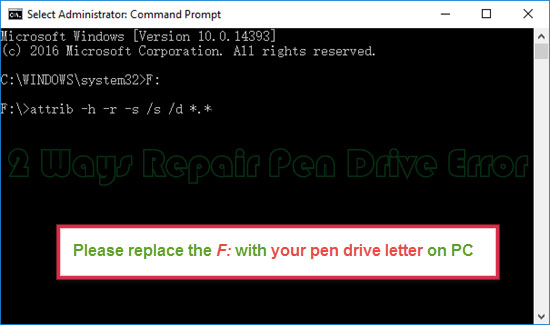
CMDを使用してWindowsでペンドライブの回復を行う方法
手順1:破損したペンドライブをコンピュータに接続します。
ステップ2:スタートボタンをクリックして、右クリックします。
手順3:[コマンドプロンプト](管理者)をクリックします。 CMDが開きます。
ステップ4:ペンのドライブレターを入力します。 > F:そしてEnterを押します。
手順5: attrib -h -r -s / s / d *。* と入力し、Enterキーを押して数秒間待ちます。
手順6:ペンドライブを確認すると、ファイルが復元されます。
方法2:論理上の問題によりペンドライブを修復する方法
ステップ1:ペンドライブをシステムのUSBポートに挿入します。
手順2:[マイコンピュータ]> [リムーバブルディスク]アイコンの順にクリックします。
手順3:[リムーバブルディスク]アイコンを右クリックして、[プロパティ]を開きます。
ステップ4:[ツール]タブをクリックします。
手順5:[今すぐ確認]ボタンをクリックします。
「ファイルシステムエラーを自動的に修正する」と「不良セクタをスキャンして回復を試みる」という2つのチェックディスクオプションが表示されます。両方のチェックボックスをチェックしてください。開始をクリックします。これでスキャン処理が始まります。スキャン処理が完了したら、[閉じる]をクリックします。
方法3:Mac上のPen Driveから削除された、失われた、またはフォーマットされたデータを復元する
Macペンライブのデータ復旧プロはペンドライブから永久に削除されたデータを復旧することができます。 FAT、exFAT、NTFSフォーマットのペンドライブからの回復をサポートし、ペンドライブをフォーマットした後にファイルを復元します。
Macでペンドライブのファイルを復元する方法
このPen Drive Data Recovery for Macソフトウェアアプリケーションをダウンロードして、お使いのMacコンピュータにインストールし、PenドライブをMacに接続します。
ステップ1:このアプリを実行する
データスキャンを処理するためにMacコンピュータで検出されたペンドライブデバイスを選択してください。
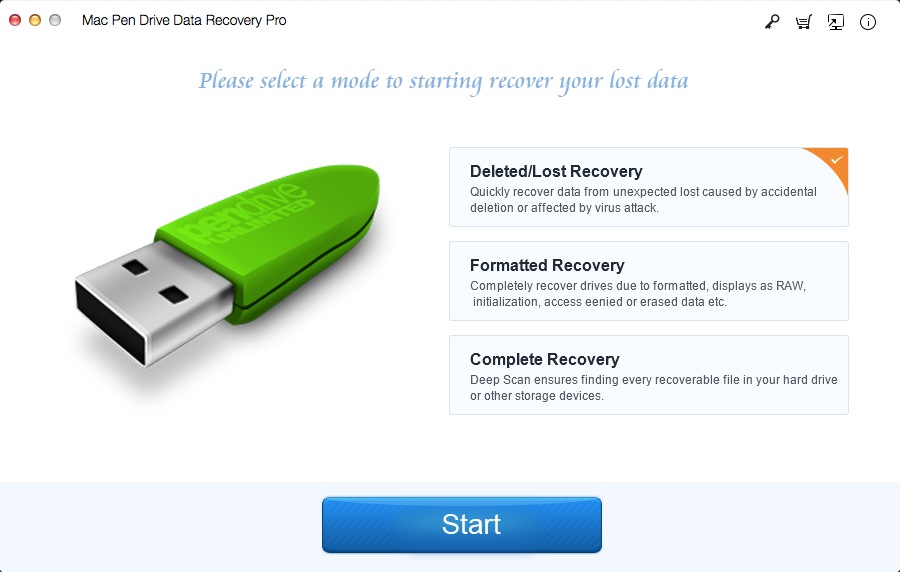
ステップ2:データを復旧する
スキャン後に復元されたすべてのファイルをプレビューします。 [回復]ボタンをクリックして、ペンドライブのデータを選択して回復します。